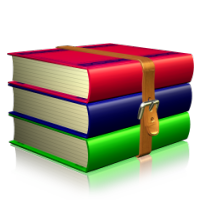Savjeti
- Detalji
- Autor: Samir Gutić
- Pročitano: 8002 puta
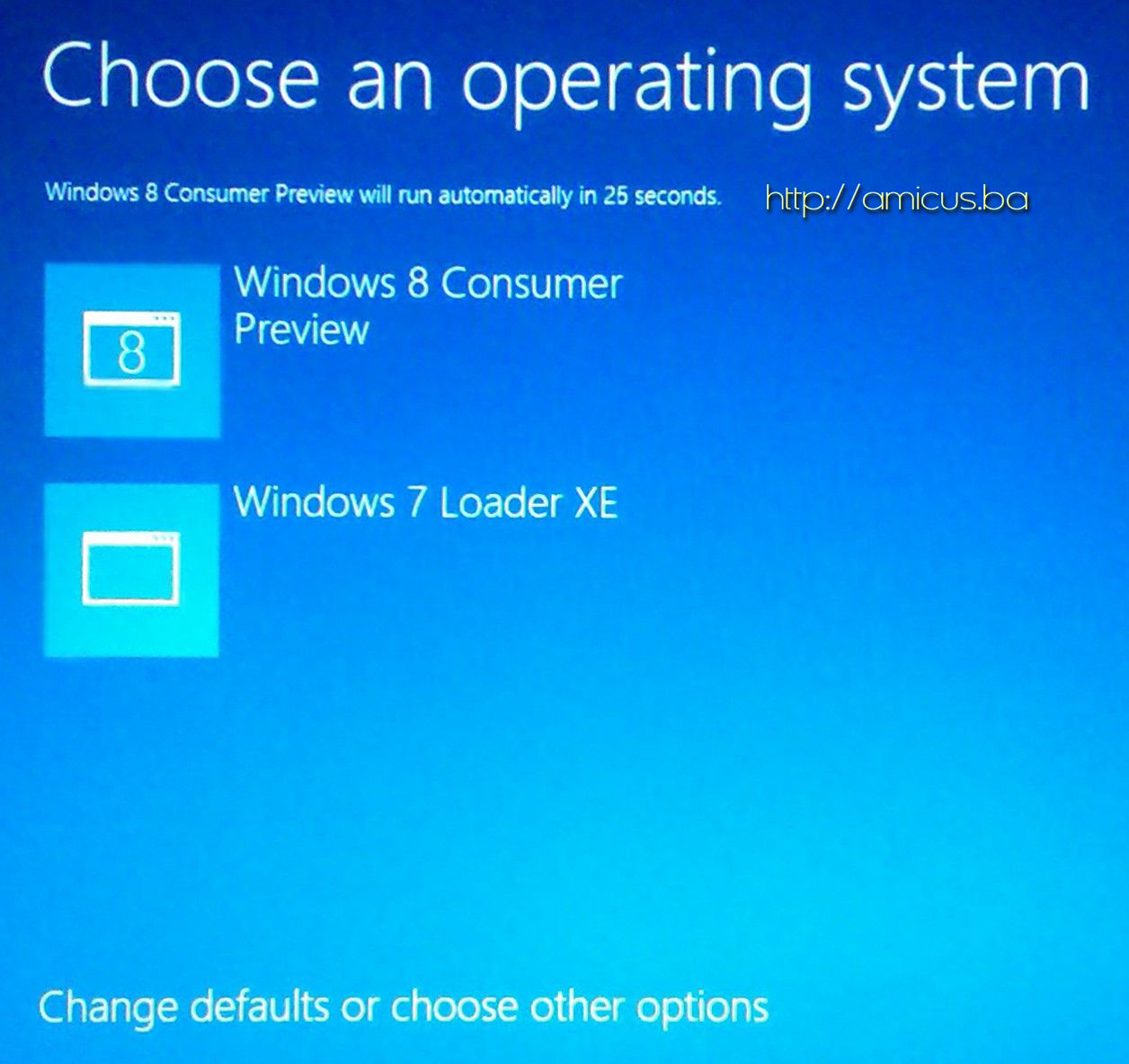 Microsoft zadnjih godina užurbano izdaje nove verzije operativnih sistema.
Microsoft zadnjih godina užurbano izdaje nove verzije operativnih sistema.
Kvalitet i vrijednost tih izdanja neću komentarisati jer bi zvučao previše kritčki (budući da sam još uvijek na Windows XP).
Budući da sam od Microsoft-a dobio poziv da testiram njihov najnoviji operativni sistem - Windows 8, želim da podijelim iskustvo instalacije pomenutog operativnog sistema.
Za instalaciju Windows 8 consumer preview potreban je računar sa sljedećim minimalnim hardware-om:
- procesor minimalno 1GHz
- RAM minimalno 2GB
- HDD minimalno 16GB za 32-bitnu verziju i 20GB za 64-bitnu verziju
- direct X 9 kompatibilnu grafičku karticu sa WDDM 1.0. driver-ima
Prije svega, potrebno je download-ovati željenu verziju (32-bitnu ili 64-bitnu) u vidu ISO file-a sa linka ispod:
- Detalji
- Autor: Samir Gutić
- Pročitano: 5104 puta
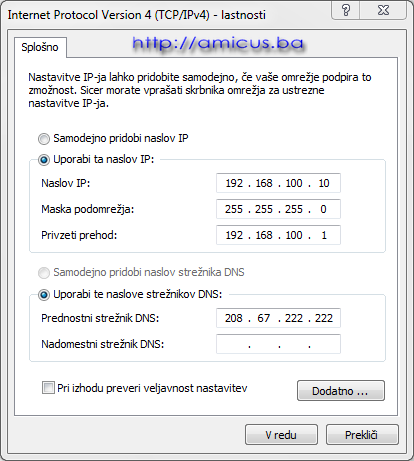
Nekada desi da, nakon restarta sistema, iako je sve bilo podešeno kako treba, na ikonici mrežne konekcije imamo uzvičnik koji govori da računar nema izlaz na internet. U tom slučaju treba provjeriti postavke mrežne konekcije, posebno postojanje ispravno podešenog Default Gateway-a (Podrazumijevanog Izlaza). Dešava se da Windows 7, nakon restarta, zadrži sve mrežne postavke osim Default Gateway-a koga jednostavno izbriše.
Šta uraditi ako Windows 7 briše Default Gateway nakon restarta?
- Detalji
- Autor: Samir Gutić
- Pročitano: 9094 puta
Poslije svake reinstalacije Windows-a, slijedi mukotrpna instalacija hardware-a, programa, dodataka i slično.
Jedan od 'komada' hardware-a koji treba instalirati je i web kamera za Skype (MSN, Yahoo,...) video chat. Budući da sam informatičke struke, uvijek čuvam CD-ove sa originalnim driver-ima ili imam snimljene driver-e koji funkcionišu. Međutim, nedavno sam, nakon reinstalacije Windows XP SP3, i pokretanja instalacije sa originalnog CD-a, sa kojeg sam i prije vršio instalaciju (a imam instaliranu tu istu kameru na PC-u) došao u situaciju da instalacija jednostavno ne 'vidi' kameru.
Kako instalirati Logitech webcam 200 ako je instalacija ne detektuje?
- Detalji
- Autor: Samir Gutić
- Pročitano: 8698 puta
U današnje vrijeme je vrlo bitno sačuvati svoje privatne podatke. Jedan od načina je postavljanje pristupnih šifri (password-i).
Jedna od tih šifri je i BIOS (Basic Input/Output system) password koji onemogućava neovlašteno konfigurisanje BIOS-a računara.
Međutim, budući da se postavke BIOS-a jednom urade i ko zna kada više, to se taj password vrlo lako zaboravi pa pri sljedećoj reinstalaciji sistema imamo problem jer nije moguće promijeniti boot redoslijed (!).
U tom slučaju treba uraditi reset BIOS password-a.
Kako resetovati BIOS password?
- Detalji
- Autor: Samir Gutić
- Pročitano: 5879 puta
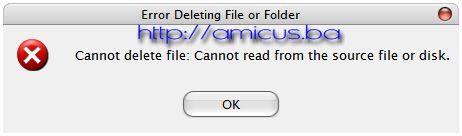 Nekad se desi da file ili direktorij ostane zaključan i nije ga moguće preimenovati niti izbrisati.
Nekad se desi da file ili direktorij ostane zaključan i nije ga moguće preimenovati niti izbrisati.
U većini slučajeva, dovoljno je pomoću nekog task manager-a 'ubiti' (zatvoriti) explorer.exe i onda pomoću DOS-a izbrisati taj file ili direktorij.
Međutim, nekada se desi da neki direktorij jednostavno NIJE MOGUĆE izbrisati. Prilikom pokušaja brisanja javlja se greška kao na slici lijevo!
Kako izbrisati direktorij za koji Windows-i zabranjuju brisanje?
- Detalji
- Autor: Samir Gutić
- Pročitano: 12814 puta
Vrlo često sam se pitao, prije nego što sam i sam došao u priliku da putujem bijelim svijetom, kome uopšte trebaju saobraćajni znakovi sa imenima gradova za koje znam gdje su i kako doći do njih.
 Međutim, prvi put kada sam morao putovati u krajeve koje ne poznajem, shvatio sam čemu služe ti znakovi i kolika je njihova vrijednost za putnike.
Međutim, prvi put kada sam morao putovati u krajeve koje ne poznajem, shvatio sam čemu služe ti znakovi i kolika je njihova vrijednost za putnike.
Isto tako, dobro je poznavati službeni jezik zemlje u koju putujete da biste mogli nekoga pitati za adresu, ulicu i slično. Na kraju, dobro je imati detaljnu kartu sa ucrtanim saobraćajnicama da se totalno ne izgubite.
Sve to pomenuto i još ponešto, sadržano je u jednom jedinom uređaju - GPS navigacija.
Budući da sam ljubitelj (i vlasnik) GARMIN navigacije, ovdje ću se fokusirati na konfiguraciju i upotrebu GARMIN nüvi 255w navigacijskog uređaja (slika lijevo).
GPS - uvod
GPS (Gobal Positioning System) predstavlja skup od najmanje 24 satelita koji kruže oko Zemlje po precizno definisanim orbitama na visini od 20200 km, brzinom od 3.9 km/s. GPS sistem je postao funkcionalan 27. aprila 1995. godine.
Sateliti obezbjeđuju signal za geopozicioniranje bilo gdje na planeti i trenutno je u funkciji 28 satelita od kojih su 4 rezervna. Na slici desno je animacija koja predstavlja kruženje satelita oko Zemlje i broj satelita koje GPS prijemnik "vidi" u određenom trenutku.
GPS prijemnik, npr. GARMIN u autu, računa svoju poziciju preciznim tajmiranjem poruka koje GPS sateliti emituju svakih 30 sekundi i računanjem presjeka sfernih površina sa centom u satelitu. Svaka poruka traje tačno 30 sekundi i sadrži sljedeće podatke:
1. vrijeme slanja poruke
2. precizne informacije o orbiti satelita date u sfernom polarnom koordinatnom sistemu
3. opšte informacije i stanju sistema i približne informacije o orbiti ostalih satelita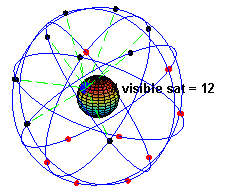
Računanje pozicije GPS prijemnika vrši se na osnovu presjeka tri sfere što rezultira presjekom u dvije tačke. Što znači da postoje 2 potencijalne pozicije objekta. Za objekat na površini zemlje, tačnu poziciju predstavlja tačka koja je bliža površini zemlje.
Detaljan opis principa računanja, radnih frekvencija, deklinacija satelita i ostale tehnikalije moguće je naći na stranicama specijaliziranim za tu tematiku.
- Detalji
- Autor: Samir Gutić
- Pročitano: 8505 puta
Navigacijski uređaj se uključuje laganim pomijeranjem na lijevo power tipke sa gornje strane uređaja, nakon čega počinje "podizanje" sistema uređaja.
Ako je postavljen password (četverocifreni PIN) za uključivanje uređaja, što je jako preporučljivo budući da su krađe navigacijskih uređaja vrlo česte, potrebno je utipkati ispravan password i pritisnuti na tipku ![]()
U slučaju pogrešnog unosa šifre, potrebno je pobrisati sve znakove i upisati ispravnu šifru i ponovo kliknuti na tipku ![]()
Brisanje znakova se vrši klikom na sličicu u obliku gumice na olovci u gornjem desnom uglu ekrana, ![]()
Inače, ako je potrebno izbrisati neki znak koji nije na kraju linije, onda kursor pomijeramo lijevo/desno pomoću strelica ![]()
- Detalji
- Autor: Samir Gutić
- Pročitano: 8936 puta
Krađu uređaja možemo spriječiti samo ako ga ne ostavljamo nadohvat ruke lopovima, ali ako se desi da uređaj bude ukraden, onda barem da ga nemože koristiti. Nije baš velika utjeha, ali bolje nego ništa  .
.
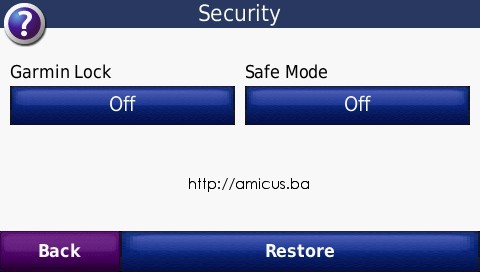 To omogućava GARMIN Lock sistem.
To omogućava GARMIN Lock sistem.
Za pokretanje tog sistema, potrebno je uključiti uređaj i na startnom ekranu pritisnuti na ikonicu ![]() (Tools) a zatim na ikonicu
(Tools) a zatim na ikonicu ![]() (Settings). Nakon toga, u novom ekranu, pritisnuti na strelicu prema dole
(Settings). Nakon toga, u novom ekranu, pritisnuti na strelicu prema dole ![]() da se pojavi ikonica
da se pojavi ikonica ![]()
(Security). Nakon pritiska na ovu ikonicu pojavi se ekran za podešavanje sigurnosnih postavki, kao na slici iznad.
Dugme ispod labele Safe Mode omogućava isključivanje (ako je na On), tokom vožnje, većine funkcija uređaja koje ometaju vozača.
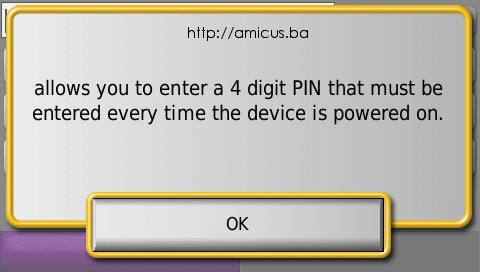
Za uključivanje Garmin Lock opcije (unos PIN-a i sigurne lokacije), potrebno je kliknuti na dugme Off ispod Garmin Lock labele nakon čega se pojavi poruka kao na slici desno.
- Detalji
- Autor: Samir Gutić
- Pročitano: 8674 puta
Za lakšu navigaciju prlikom povratka kući poželjno je kreirati Home favorite. Za postavljanje Home (Kuća) pozicije potrebno je, na početnom ekranu pritisnuti na Where to? i ako smo trenutno kod kuće izabrati Current location. Inače, upisati kućnu adresu ili izabrati iz već postavljenih favorit-a.
Ako je potrebno promijeniti Home favorite onda pritisnuti na Tools i onda izabrati My data.
U novom prozoru izabrati opciju Set Home Location, slika ispod.
- Detalji
- Autor: Samir Gutić
- Pročitano: 8433 puta
Nakon podešavanja sigurnosnih postavki (preporučljivo uraditi prije svega) da vidimo kako izgleda "iznutra" i šta nudi GARMIN nüvi 255w.
Nakon uključenja uređaja i logiranja sa svojim password-om, dobijamo početni ekran kao na slici desno.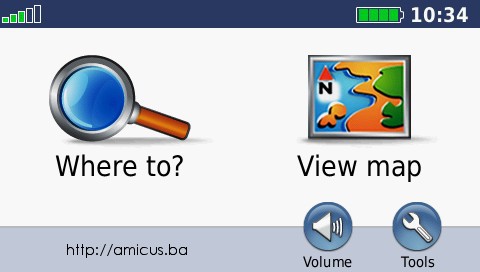
Prije početka navigacije, potrebno je sačekati da uređaj detektuje barem 4 satelita ali je poželjno da ih bude barem 6 da bi dobili dovoljnu preciznost - indikator jačine signala u gornjem lijevom uglu.
Broj detektovanih satelita vidimo tako što pritisnemo na indikator jačine signala i držimo dok se ne pojavi novi ekran (o tome kasnije). U primjeru na slici, GARMIN nüvi 255w je uključen u zgradi pa je signal slab ali ipak dovoljan za navigaciju.
U istom redu, u desnom uglu ekrana su indikator napunjenosti baterije i sat sa prikazom trenutnog vremena. Potpuno napunjena baterija, kod novog uređaja, daje gotovo 4 sata rada (vožnje bez previše klikanja i podešavanja). Ako držimo pritisnut indikator napunjenosti baterije, pojavi se novi Maintenance screen, ekran sa naprednim opcijama podešavanja i testiranja uređaja (o tome kasnije).
.PNG)

.PNG)